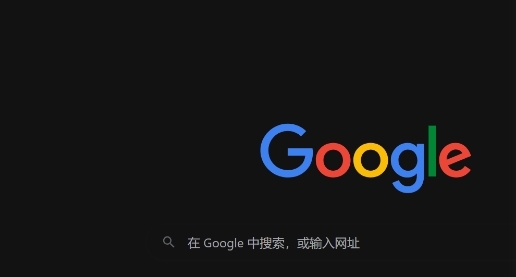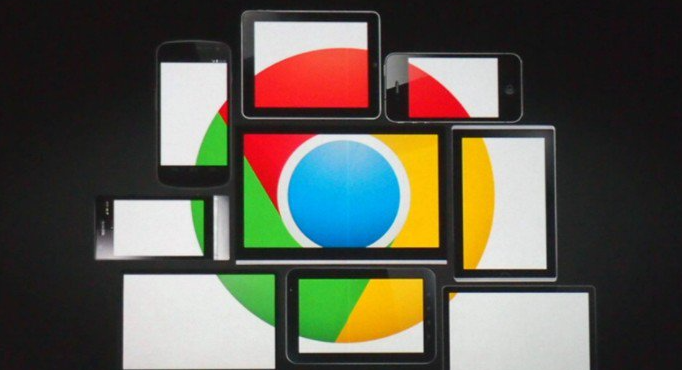1. 打开调试工具:在Chrome浏览器中,按下`F12`键或右键点击页面选择“检查”,即可打开开发者工具。
2. 认识主要面板:Elements面板用于查看和修改网页的HTML和CSS结构,可实时编辑样式并查看效果;Console面板显示日志信息、错误提示等,还可用于执行JavaScript代码;Network面板监控网络请求,包括请求的URL、状态码、加载时间等;Sources面板可查看网页的源代码,进行JavaScript调试,如设置断点、单步调试等。
3. 元素查看与编辑:在Elements面板中,点击要查看的元素,可在右侧看到其样式信息,包括CSS规则、计算后的样式等。可直接修改元素的样式属性,如更改颜色、字体大小等,修改后的效果会立即在网页上呈现。还能通过右键菜单对元素进行操作,如删除、复制、编辑文本等。
4. 网络请求分析:在Network面板中,刷新网页后,可以看到所有网络请求的列表。点击具体的请求,可查看其详细信息,如请求头、响应头、请求参数、响应数据等。通过分析网络请求,可以找出加载缓慢的资源,优化网页性能,比如压缩图片、合并CSS和JavaScript文件等。
5. JavaScript调试:在Sources面板中,找到要调试的JavaScript文件,点击行号左侧可设置断点。当代码执行到断点处时,会自动暂停,此时可以查看变量的值、调用栈等信息。使用Step Over可逐行执行代码但不进入函数内部,Step Into可进入函数内部逐行执行,Step Out可跳出当前函数继续执行。通过这些操作,可以排查JavaScript代码中的错误和逻辑问题。
6. 控制台使用:在Console面板中,可以直接输入JavaScript代码进行执行,比如输出变量值、调用函数等。还可以使用`console.log()`等方法在代码中输出调试信息,帮助定位问题。
总的来说,通过上述步骤,可以显著提升Google Chrome浏览器的性能,享受更加流畅、高效的上网体验。